- 0904 558 448
- Khuyến mãi
- Gửi Ticket
- Giới thiệu
Việt Nam
English
Ngày đăng: 24 tháng 1 năm 2025
Bảo vệ website khỏi mã độc và virus luôn là ưu tiên hàng đầu đối với bất kỳ quản trị viên nào. Với Virus Scanner - công cụ bảo mật tích hợp sẵn trên cPanel, bạn có thể dễ dàng phát hiện và xử lý các tệp tin độc hại chỉ trong vài thao tác đơn giản. Hãy cùng khám phá cách sử dụng Virus Scanner trên cPanel Hosting qua bài viết dưới đây của CloudFly!

Virus Scanner là công cụ bảo mật được tích hợp sẵn trong cPanel. Nó được thiết kế để phát hiện và loại bỏ các phần mềm độc hại, virus, hoặc mã độc tồn tại trong hệ thống hosting. Công cụ này có khả năng quét toàn bộ tệp tin, email, cơ sở dữ liệu và thư mục. Nhờ đó giúp bạn nhanh chóng phát hiện và xử lý các mối đe dọa tiềm ẩn trước khi chúng gây hậu quả nghiêm trọng.
Trong thời đại số hiện nay, việc bảo vệ website khỏi virus và phần mềm độc hại là điều vô cùng quan trọng. Nếu website bị nhiễm mã độc, điều này không chỉ làm hoạt động của trang web bị gián đoạn mà còn khiến khách hàng mất niềm tin, ảnh hưởng đến uy tín thương hiệu. Hơn nữa, mã độc có thể bị lợi dụng để đánh cắp dữ liệu người dùng hoặc khiến website của bạn bị công cụ tìm kiếm phạt. Vì vậy, việc sử dụng Virus Scanner là giải pháp tối ưu để đảm bảo an toàn cho hệ thống và khách truy cập.
Virus Scanner giúp bạn phát hiện và loại bỏ các tệp tin chứa mã độc, ngăn chặn nguy cơ lây lan trong hệ thống. Nhờ quét và làm sạch virus thường xuyên, dữ liệu của bạn luôn được bảo mật, tránh các rủi ro tiềm ẩn. Đồng thời, khách truy cập cũng sẽ được bảo vệ an toàn, không lo bị tấn công hoặc lừa đảo thông qua website của bạn.
Với Virus Scanner, bạn có thể chủ động bổ sung thêm lớp bảo vệ cho website. Việc kiểm tra và xử lý mã độc định kỳ sẽ giúp hạn chế tối đa nguy cơ hacker khai thác lỗ hổng. Điều này không chỉ bảo vệ website mà còn đảm bảo hiệu suất hoạt động ổn định, mang lại sự an tâm cho bạn và người dùng.
Bước 1: Đầu tiên, bạn đăng nhập vào hosting cPanel của bạn.
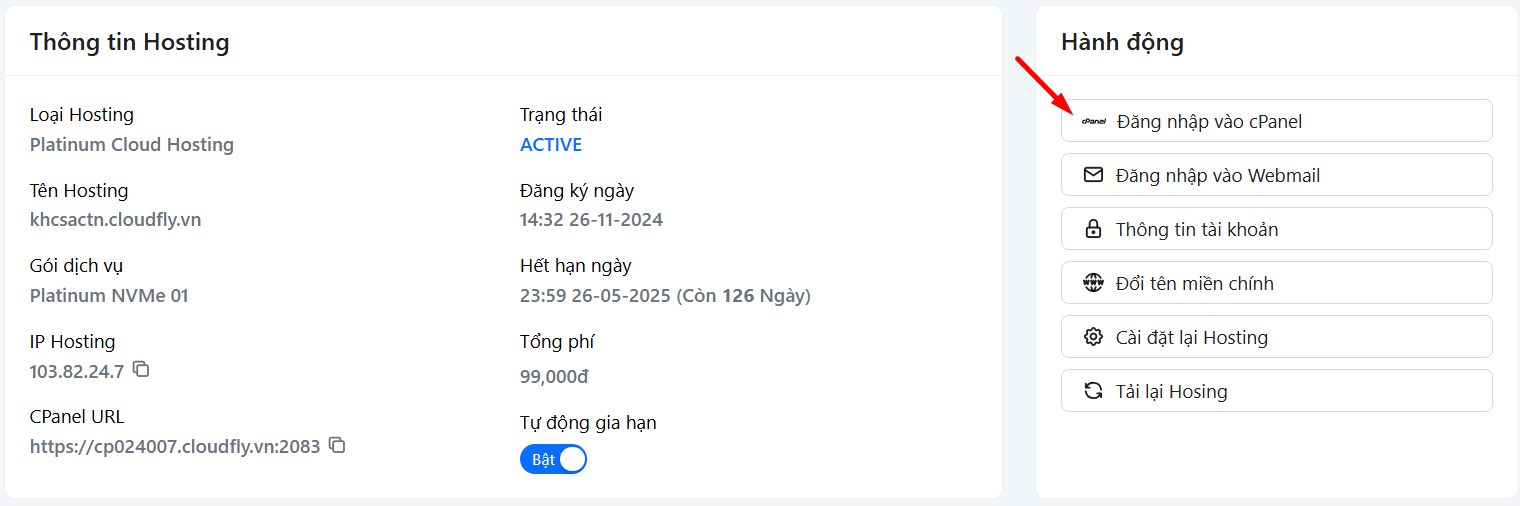
Bước 2: Tại giao diện chính, bạn tìm mục Advanced và nhấp vào Virus Scanner.
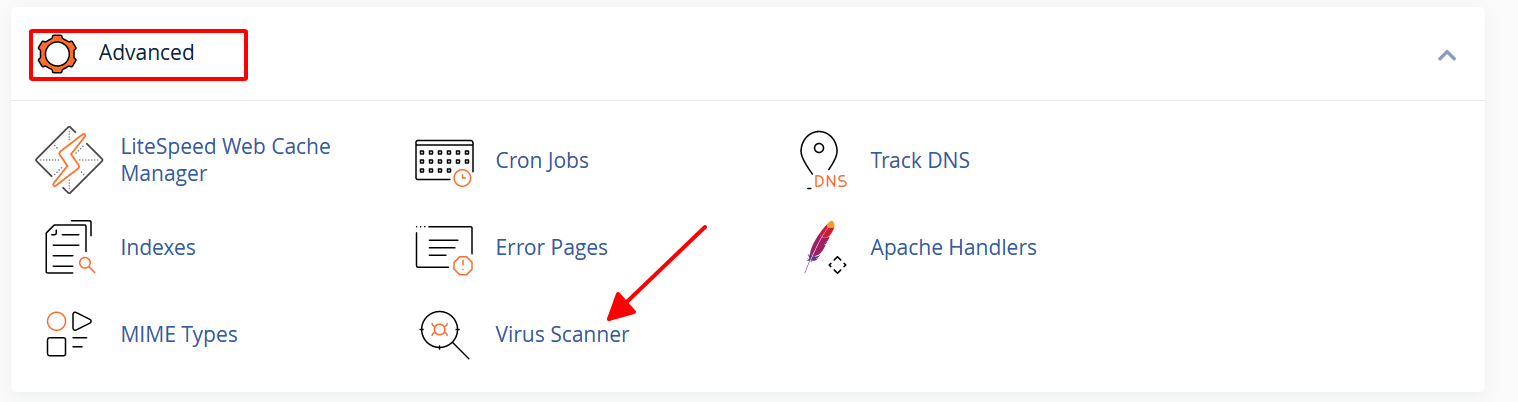
Bước 3: Khi giao diện Virus Scanner hiển thị, bạn có thể chọn mục cần quét:
Bước 4: Tiếp theo, bạn nhấn Scan Now để bắt đầu quá trình quét.
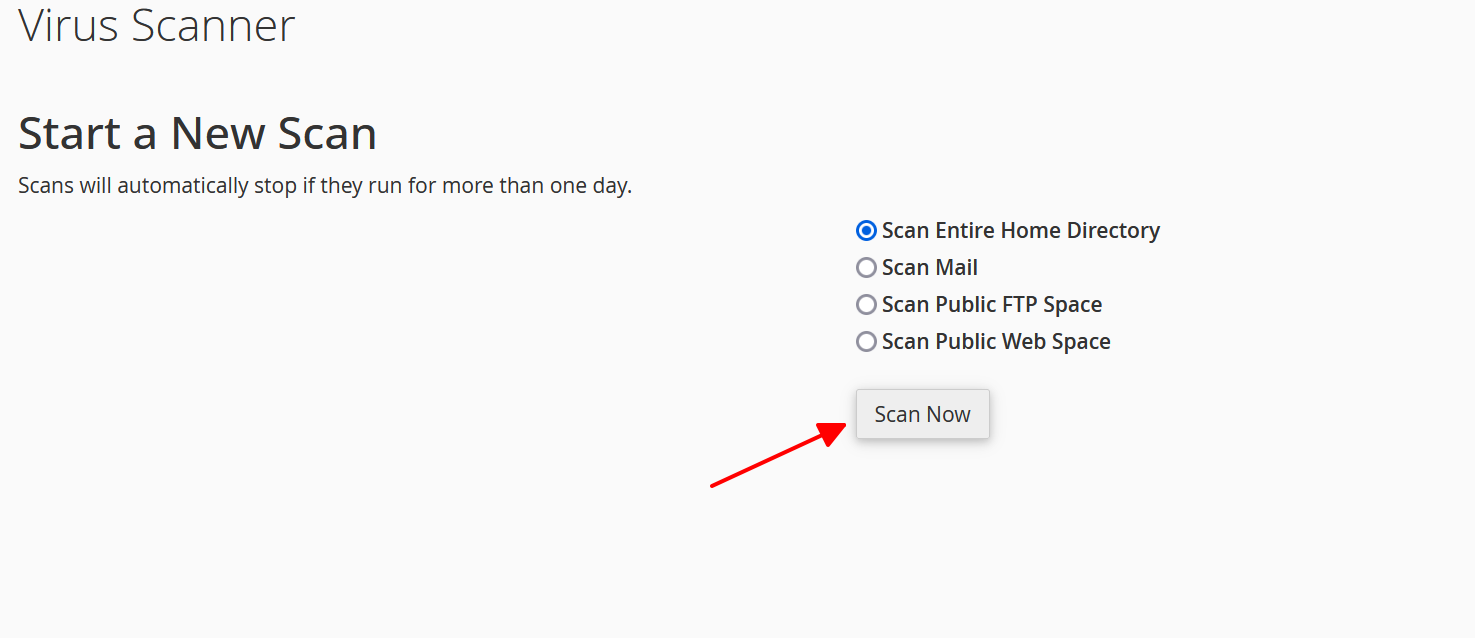
Nếu dữ liệu lớn, quá trình có thể mất vài phút.
Bước 5: Sau khi quét xong, Virus Scanner sẽ hiển thị danh sách vị trí các tệp bị nhiễm mã độc.
Nếu có virus, bạn có thể xóa hoặc cách ly tệp bị nhiễm.
Lưu ý: Virus Scanner chỉ đưa ra kết quả tương đối. Để đảm bảo an toàn tối đa, bạn nên phối hợp với các công cụ bảo mật khác hoặc liên hệ nhà phát triển website để được hỗ trợ nếu cần xử lý mã độc chuyên sâu.
>>> Xem thêm:
Hy vọng bài viết trên trên đã giúp bạn hiểu rõ hơn về hướng dẫn sử dụng Virus Scanner trên cPanel Hosting. Nếu còn thắc mắc hay muốn đăng ký Cloud Hosting tại CloudFly, hãy liên hệ ngay với chúng tôi qua thông tin bên dưới để được tư vấn và hỗ trợ chi tiết. Đội ngũ kỹ thuật có chuyên môn cao luôn sẵn sàng 24/7 để giải quyết mọi vấn đề của bạn.
THÔNG TIN LIÊN HỆ: